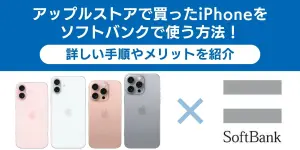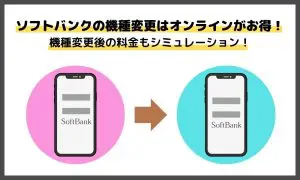UQモバイルでもiPhone16やiPhone16eなどのiPhoneを取り扱っています。
しかし、iPhone17などの最新iPhoneは取り扱いがないため、アップルストアなどで購入する必要があります。
結論、アップルストアで買ったiPhoneでもUQモバイルで問題なく利用できます。
また、UQモバイルにSIMのみ契約した場合にもお得なキャンペーンがありますので、本記事を参考にお得に契約してください。
\ auユーザーにおすすめの格安SIM! /
アップルストアで買ったiPhoneをUQモバイルで使うメリット

アップルストアで買ったiPhoneをUQモバイルで使う7つのメリットをご紹介します。
- UQモバイルオンラインショップ限定キャンペーンでau PAY残高還元
- 3つのプランから選択できる
- データを使い切っても最大1Mbpsでサクサク繋がる
- au回線で全国広範囲で利用できる
- 海外でも利用できる
- eSIMなら最短即日で開通可能
- アップルストアでiPhoneを下取りに出すと割引が適用される
UQモバイルをお得に利用するためにも、ぜひご覧ください。
12月15日時点の情報
※最新の情報は必ず公式サイトでご確認ください。
UQ mobile オンラインショップ限定 au PAY 残高還元 のりかえ(MNP)
UQモバイルオンラインショップ限定キャンペーンとして、合計最大20,000円(不課税)分のau PAY残高が還元されます。

| UQ mobile SIM デビューキャンペーン SIMのみ契約 | |
|---|---|
| 終了日 | 未定 |
| 特典 | 以下①②の特典をあわせて、合計最大20,000円相当を還元 |
| 特典・条件① 【SIMのみご契約特典】 | 下記適用条件を全て満たすと、回線切り替え翌月下旬以降に、15,000円相当(不課税)のau PAY 残高を還元 |
| ・条件1:auまたはpovo以外からの乗りかえ(MNP) | |
| ・条件2:SIMカードのみまたはeSIMのみご契約 | |
| ・条件3:「コミコミプランバリュー」「トクトクプラン2」「3Gからのりかえプラン」のいずれかをご契約で、増量オプションⅡ(※1)ご加入 | |
| 特典・条件② 【au PAYご利用特典】 | SIMのみご契約後、ご利用開始の手続き(開通)の翌月のau PAY利用金額に応じて5,000円相当(不課税)au PAY残高を還元 |
| ・条件1:auまたはpovo以外からの乗りかえ(MNP) | |
| ・条件2:SIMカードのみまたはeSIMのみご契約 | |
| ・条件3:「コミコミプランバリュー」「トクトクプラン2」「3Gからのりかえプラン」をご契約 | |
| ・条件4:ご利用開始のお手続き(開通)の翌月1日~末日の間に、特典内容に記載の金額でau PAY(コード支払い/請求書払い)を利用(※2)(※3)(※4) | |
| 【注意事項】 ※au PAYご利用特典の利用金額は税込または不課税 ※増量オプションⅡ加入なしの場合は、対象外 ※auまたはpovoからののりかえを除く。 ※増量オプションⅡ無料キャンペーンで適用月から7カ月間無料 ※過去にUQ mobileオンラインショップでau PAY残高が付与されるキャンペーンの適用をすでに受けた方は本キャンペーンの対象外となる場合があります。 ※1:月額550円(税込)。『増量オプションⅡ無料キャンペーン』で適用月から7ヵ月間無料。クーポンとの併用はできません。(クーポン適用が優先されます) ※2:クーポンとの併用はできません。(クーポン適用が優先されます) ※3:ミニミニプラン/トクトクプランは対象外となります。 ※4:対象店舗でにau PAY 利用で、au PAY 残高を還元します。 | |
他社からの乗り換え(MNP)でSIMまたはeSIMで申し込み、増量オプションⅡに加入すると最大15,000円(不課税)相当の還元対象です。
なお、増量オプションⅡに加入しない場合は、au PAY 残高還元は0円になるので、ご注意ください。
さらに、auPAYのご利用で最大5,000円(不課税)分のau PAY残高が還元され、合計で最大20,000円(不課税)分のau PAY残高が還元されるという仕組みです。
他社からの乗り換え(MNP)でUQモバイルの利用を検討しているなら、UQモバイルオンラインショップから申し込みましょう!
2つのプランから選択できる
UQモバイルは、5Gのプランでコミコミプランバリュー・トクトクプラン2の2つがあります。
| 料金プラン | 月額料金 |
|---|---|
| トクトクプラン2 (5GB/30GB) | 4,048円 |
| コミコミプランバリュー (35GB) | 3,828円 |
12月15日時点の情報です、最新の情報については必ず公式サイトをご確認ください。
それぞれ利用できるGB数が異なるので、毎月のインターネットの使用量に合わせて最適なプランを選択できます。
例えば、自宅や職場ではWi-Fiに接続してインターネットを利用する場合は、トクトクプラン2がベストでしょう。
トクトクプラン2は自宅にインターネットまたはauひかりを利用すると、自宅セット割として1,100円(税込)/月割引が適用されます。
自宅や職場にWi-Fiがないものの、インターネットを頻繁に接続する方はコミコミプランバリューと選択すると良いでしょう。
また、コミコミプランバリューは1回10分以内の国内通話が無料になるので、短時間の通話が多い方におすすめです。
このように、ライフスタイルやインターネットの使用量に合わせて自分に合うプランを見つけられるので、まずは料金シミュレーションを試してみてはいかがでしょう。
データを使い切っても最大1Mbpsでサクサク繋がる
UQモバイルのメリットとして、データを使い切っても最大1Mbpsでサクサク繋がります。
トクトクプラン2とコミコミプランバリューは最大1Mbpsインターネットを利用できるので、SNSやインターネット検索、メール送受信など複数のコンテンツをストレスなく楽しめるでしょう。
au回線で全国広範囲で利用できる
UQモバイルは、au回線で全国広範囲で利用できるのがメリットです。
UQモバイルau回線を利用しており、4G LTE(800MHz)の人口カバー率は99.9%を獲得しています。
また、5G対応エリアも随時拡大中であり、繋がりにくい路線や全国のレジャースポットでもサクサクインターネットを利用できます。
外出中に電車の時刻表の検索、Googleマップで経路を調べる時やレストランやショッピングモールなどを検索する時に役立つでしょう。
UQモバイルを快適に利用するためにも、まずは「対応サービスエリア」でお住まいの地域の電波状況をチェックするのをおすすめします。
海外でも利用できる
UQモバイルは、海外でも利用できるのがメリットです。
| 5G対応料金プラン |
|---|
| 音声通話(VoLTE対応) SMS データ通信(世界データ定額・海外ダブル定額) |
| 4G LTE料金プラン |
| 音声通話(一部のAndroidのみVoLTE対応) SMS |
5G対応料金プランの場合は音声通話とSMS、データ通信が利用できます
音声通話ではVoLTEが利用できるので、海外でも日本国内と変わらない広帯域で高音質の通話を楽しめるでしょう。
iPhone 6s・ iPhone 6s Plus・iPhone SE・ iPhone 6,・iPhone 6 PlusでVoLTEを利用する場合は、iOS 10以降へのソフトウエアアップデートが必要になるので、渡航前にアップデートを済ませましょう。
設定→モバイル通信→ネットワーク→自動を「オフ」→対象事業者(キャリア)を選択
4G LTE料金プランは、音声通話とSMSしか利用できないので、ご注意ください。
eSIMなら最短即日で開通可能
UQモバイルでは、eSIMが最短即日で開通できるのがメリットです。
eSIMは埋め込み型のSIMであり、プロファイルデータをダウンロードして利用します。
物理的なSIMカードが不要であり、SIMカードの配送を待つ手間や時間を省けるため、すぐに開通したい方や1台のiPhoneでプライベートと仕事用を使い分けたい方にピッタリです。
UQモバイルでeSIMを利用する場合は10時から20時までに申し込みをすれば、最短45分で開通します。
審査状況により、時間がかる可能性があるものの、ほぼ問題なく当日に開通できるでしょう。
eSIM対応のiPhoneは、「UQモバイルで使えるiPhoneシリーズ」でご紹介しているので、ご覧ください。
アップルストアでiPhoneを下取りに出すと割引が適用される
アップルストアでは、iPhoneを下取りに出すと割引が適用されるのがメリットです。
| 下取りに出すモデル | 最大割引価格 |
|---|---|
| iPhone 16 Pro Max | 113,000円 |
| iPhone 16 Pro | 92,000円 |
| iPhone 16 Plus | 73,000円 |
| iPhone16 | 69,000円 |
| iPhone 15 Pro Max | 90,000円 |
| iPhone 15 Pro | 75,000円 |
| iPhone 15 Plus | 62,000円 |
| iPhone15 | 61,000円 |
| iPhone 14 Pro Max | 70,000円 |
| iPhone 14 Pro | 58,000円 |
| iPhone 14 Plus | 44,000円 |
| iPhone 14 | 45,000円 |
| iPhone SE(第3世代) | 18,000円 |
| iPhone 13 Pro Max | 51,000円 |
| iPhone 13 Pro | 43,000円 |
| iPhone 13 | 35,000円 |
| iPhone 13 mini | 30,000円 |
| iPhone 12 Pro Max | 39,000円 |
| iPhone 12 Pro | 28,000円 |
| iPhone 12 | 23,000円 |
| iPhone 12 mini | 15,000円 |
| iPhone SE(第2世代) | 8,000円 |
| iPhone 11 Pro Max | 25,000円 |
| iPhone 11 Pro | 20,000円 |
| iPhone 11 | 19,000円 |
| iPhone XS Max | 15,000円 |
| iPhone XS | 13,000円 |
| iPhone XR | 13,000円 |
| iPhone X | 9,000円 |
| iPhone 8 Plus | 8,000円 |
| iPhone 8 | 6,000円 |
iPhone 7 Plus以降の下取りに対応しているので、使用しないiPhoneがあればアップルストアでiPhoneを購入する時に下取りを利用すると良いでしょう。
なお、下取り金額はiPhoneを購入する時に割引として利用できるのはもちろん、Apple Gift Cardとしても受け取れます。
下取りサービスを利用して、お得にiPhoneを購入してみてはいかがでしょうか。
\ auユーザーにおすすめの格安SIM! /
アップルストアで買ったiPhoneをUQモバイルで使う時の注意点

アップルストアで買ったiPhoneをUQモバイルで使う時の注意点を2つご紹介します。
- UQモバイルでiPhoneを持ち込みで利用する時は対応しているか確認が必要
- iPhoneをUQモバイルの店舗で手続きすると手数料がかかる
UQモバイルでiPhoneのトラブルを回避するためにも、目を通してください。
UQモバイルでiPhoneを持ち込みで利用する時は対応しているか確認が必要
UQモバイルでiPhoneを持ち込みで利用する時は、対応しているか確認が必要です。
UQモバイルで動作確認済みのiPhoneシリーズは、以下の通りです。
| iPhoneシリーズ | SIMカード |
|---|---|
| iPhone 17シリーズ | 5G LTE対応eSIM |
| iPhone 16e | 5G LTE対応マルチSIM/5G LTE対応eSIM |
| iPhone 16 Pro Max | |
| iPhone 16 Pro | |
| iPhone 16 Plus | |
| iPhone 16 | |
| iPhone 15 Pro Max | |
| iPhone 15 Pro | |
| iPhone 15 | |
| iPhone 15 Plus | |
| iPhone 14 Pro Max | |
| iPhone 14 Pro | |
| iPhone 14 | |
| iPhone 14 Plus | |
| iPhone SE(第3世代) | |
| iPhone 13 Pro Max | |
| iPhone 13 Pro | |
| iPhone 13 | |
| iPhone 13 mini | |
| iPhone 12 Pro Max | |
| iPhone 12 Pro | |
| iPhone 12 | |
| iPhone 12 mini | |
| iPhone SE(第2世代) | 4G LTE対応マルチSIM/4G LTE対応eSIM |
| iPhone 11 Pro Max | |
| iPhone 11 Pro | |
| iPhone 11 | |
| iPhone XR | |
| iPhone XS Max | |
| iPhone XS | |
| iPhone X | 4G LTE対応マルチSIM |
| iPhone 8 | |
| iPhone 8 Plus | |
| iPhone 7 | |
| iPhone 7 Plus | |
| iPhone SE(第1世代) | |
| iPhone 6s | |
| iPhone 6 Plus |
上記以外のiPhoneシリーズは、動作確認がされていない可能性が高いため、UQモバイルで利用するのは控えましょう。
なお、2025年9月に発売されたiPhone 17も随時動作確認がされているため、UQモバイルでも問題なく利用できますね。
iPhoneをUQモバイルの店舗で手続きすると手数料がかかる
iPhoneをUQモバイルの店舗で手続きすると、手数料がかかるのがデメリットです。
アップルストアで買ったiPhoneをUQモバイルの店舗で手続きする場合、事務手数料として3,850円(税込)がかかります。
しかし、事務手数料3,850円(税込)はUQモバイルオンラインショップで手続きする場合でもかかるので、ご注意ください。
UQモバイルの店舗でデータ移行やアプリのアカウント設定などをスタッフに希望する際は、手数料がかかります。
| サポート内容 | 料金 |
|---|---|
| データ移行(バックアップ/復元) | 2,200円 |
| データ移行(バックアップのみ) データ移行(復元のみ) Googleアカウント設定 Apple ID設定 | 1,100円/各 |
| ノートンセキュリティ設定 | 1,650円 |
※ベーシックパックを個別で利用した場合の料金です。
サポート内容により手数料が異なるので、事前に確認すると良いでしょう。
なお、手数料は翌月のスマホ料金と合算されて請求されるので、UQモバイル店舗で支払う必要はありません。
\ auユーザーにおすすめの格安SIM! /
【機種変更】アップルストアで買ったiPhoneをUQモバイルで使う方法

アップルストアで買ったiPhoneをUQモバイルで使う方法をご紹介します。
- 今使っているiPhoneをバックアップする
- アップルストアでiPhoneを買う
- iPhoneにSIMカードを差し替える
- iPhoneのデータ移行・初期設定を行う
アップルストアで買ったiPhoneをUQモバイルで機種変更する時の流れを解説しますので、ぜひご覧ください。
今使っているiPhoneをバックアップする
まず、今使っているiPhoneをバックアップしましょう。
| 手動でバックアップ |
|---|
| iPhoneをWi-Fiに接続する 「設定」→「ユーザー」→「iCloud」タップする 「iCloudをバックアップする」をタップする 「今すぐバックアップを作成する」をタップする 最終バックアップ作成日時が表示されたら完了 |
| 自動でバックアップ |
| 「設定」→「ユーザー名」→「iCloud」→「iCloudバックアップ」をタップする 「iCloudバックアップ」がオンになっているか確認する iPhoneをWi-Fiに接続する iPhoneの画面がロックになっているか確認する |
iPhoneでバックアップする方法は、手動と自動の2種類があります。
データ紛失を防ぐためにも、自動でバックアップする設定にすると安心でしょう。
アップルストアでiPhoneを買う
次に、アップルストアでiPhoneを購入します。
2025年12月現在、アップルストアで販売中のiPhoneは、以下の通りです。
- iPhone 17シリーズ
- iPhone 16e
- iPhone 16
- iPhone 16 Plus
iPhone 16シリーズの在庫状況も確認しましょう。
iPhone 16 Plus
| iPhone 16 Plus | 128GB | 256GB |
|---|---|---|
| 定価(税込) | 129,800円 | 144,800 円 |
| ピンク | 在庫あり | 在庫あり |
| ホワイト | 在庫あり | 在庫あり |
| ブラック | 在庫あり | 在庫あり |
| ウルトラマリン | 在庫あり | 在庫あり |
| ティール | 在庫あり | 在庫あり |
iPhone 16
| iPhone 16 | 128GB |
|---|---|
| 定価(税込) | 114,800 円 |
| ウルトラマリン | 在庫あり |
| ブラック | 在庫あり |
| ピンク | 在庫あり |
| ティール | 在庫あり |
| ホワイト | 在庫あり |
iPhone 16e
| iPhone 16e | 128GB | 256GB | 512GB |
|---|---|---|---|
| 定価(税込) | 99,800 円 | 114,800 円 | 149,800円 |
| ブラック | 在庫あり | 在庫あり | 在庫あり |
| ホワイト | 在庫あり | 在庫あり | 在庫あり |
アップルストアでiPhone 17シリーズを購入する際、「ペイディあと払いプランApple専用」の36回払いを選択すると、金利が0円になります。
お得に購入するためにも、ぜひご活用ください。
iPhoneにSIMカードを差し替える
アップルストアで買ったiPhoneに現在利用しているUQモバイルのSIMカードを差し替えます。
UQモバイルでは、持ち込みによる機種変更をする際は手続きが必要ありません。
そのため、手持ちのSIMカードを差し替えるだけで通常通り利用できるので、面倒な手続きはありません。
iPhoneのデータ移行・初期設定を行う
iPhoneのデータ移行・初期設定を行います。
今回は、データ移行と各設定が一度で完了するクイックスタートの手順をご紹介します。
- Wi-FiとBluetooth®︎に繋がっているか確認する
- 新端末の電源を入れ、言語と地域を設定する
- 新端末に旧端末に近づける
- 新端末のiPhoneで「続ける」をタップする
- 新端末のiPhoneのカメラを旧端末のiPhoneに向ける
- 旧端末のiPhoneのパスコードを入力する
- Face IDまたは Touch IDを設定し、Apple IDにサインインする
- 「iPhoneから転送」→ 「利用規約」の同意するをタップする
- 位置情報・エクスプレス設定に進み、 アップデートのインストール方法を選択する※自動がおすすめ
- Apple PayやSuicaなどの設定を行う
- データ転送が終わるまで2台を近づけておく
- データ転送完了後、新しいiPhoneで自動で再起動が完了したら完了
クイックスタートでのデータ移行完了後、データや設定に問題がないか確認しましょう。
なお、AndroidからiPhoneに機種変更した場合は、以下の手順でデータ移行が可能です。
- iPhoneをAndroidに近づける
- 「クイックスタート」画面が表示されたら、「手動で設定」をタップする
- 「App とデータ」画面が表示されたら、「Android からデータを移行」をタップする
- Androidで「iOS に移行」を開く
- iPhoneで、「Android から移行」画面が表示されたら「続ける」をタップする
- 10桁または6桁のコードが表示されるまで待つ※インターネット接続が弱いという警告が Android デバイス側に表示されても、無視しても問題なし
- Androidにコードを入力する
- iPhoneが一時的なWi-Fiネットワークを作成するので、Androidで「続ける」をタップし、ネットワークに接続する
- 「データを転送」が表示されたら転送するコンテンツを選択し、「続ける」をタップする
- iPhoneで読み込み状況のバーが最後まで進んだら、Androidで「完了」をタップする
- iPhoneで「続ける」をタップし、画面上の指示に従って、iPhoneの設定を行う
- 最後に、移行したデータが揃っているか確認し完了
\ auユーザーにおすすめの格安SIM! /
【新規契約・乗り換え】アップルストアで買ったiPhoneをUQモバイルで使う方法

アップルストアで買ったiPhoneをUQモバイルで使う方法をご紹介します。
- 今使っているiPhoneをバックアップする
- アップルストアでiPhoneを買う
- 必要なものを用意する
- UQモバイルオンラインショップでSIMのみ契約する
- SIMカードが届いたらiPhoneにSIMカードを挿入する
- iPhoneのデータ移行・初期設定を行う
今使っているiPhoneをバックアップする
まず、今使っているiPhoneをバックアップしましょう。
| 手動でバックアップ |
|---|
| iPhoneをWi-Fiに接続する 「設定」→「ユーザー」→「iCloud」タップする 「iCloudをバックアップする」をタップする 「今すぐバックアップを作成する」をタップする 最終バックアップ作成日時が表示されたら完了 |
| 自動でバックアップ |
| 「設定」→「ユーザー名」→「iCloud」→「iCloudバックアップ」をタップする 「iCloudバックアップ」がオンになっているか確認する iPhoneをWi-Fiに接続する iPhoneの画面がロックになっているか確認する |
バックアップは手動で行うと時間がかかるので、手間やデータ紛失を防ぐためにも、自動に設定するのをおすすめします。
アップルストアでiPhoneを買う
次に、アップルストアでiPhoneを購入しましょう。
- iPhone 17シリーズ
- iPhone 16 e
- iPhone 16
- iPhone 16 Plus
iPhone 17シリーズは在庫切れになる可能性があるので、気になるカラーやスペックがある場合は事前に確認してください。
必要なものを用意する
UQモバイルオンラインショップで新規契約または乗り換え(MNP)の手続きに必要なものを用意します。
- 本人確認書類
- クレジットカードまたはキャッシュカード※海外発行のクレジットカードは利用できない可能性あり
- 連絡の取れるメールアドレス(@infomail.uqmobile.jpの受信設定が必要)
まず、手続きに必要な本人確認書類を用意しましょう。
- 運転免許証(公安委員会発行のもの※国際免許証を除く)
- パスポート(日本国旅券)※2020年2月以降に発行された新型パスポートは補助書類が必要
- マイナンバーカード(個人番号カード)
- 住民基本台帳カード(写真付のみ)※補助書類が必要
- 身体障がい者手帳または療育手帳 または精神障がい者保健福祉手帳
- 特別永住者証明書
- 在留カード+外国発行パスポート※住居地が「未定(届出後裏面に記載)」と記載されている場合は、補助書類が必要
- 健康保険証※2023年6月1日から「18才未満の未成年の方」を除き、本人確認書類としての受付不可
本人確認書類の中で、パスポート・住民記帳台帳カード・在留カード+外国発行パスポートを利用する場合は、別途補助書類が必要です。
- 公共料金領収証
- 住民票
- 届出避難場所証明書
- 行政機関発行の領収証
※いずれも発行から3ヶ月以内で現住所・本人の氏名が記載されているもの
補助書類を忘れると、申し込みができないので、事前に用意しましょう。
クレジットカードは、VISA・MasterCard・JCB・American Expressが利用できます。
メールアドレスは、UQモバイルオンラインショップから申し込み完了後に申し込み完了メールが届くので、必ず登録して下さい。
UQモバイルオンラインショップでSIMのみ契約する
UQモバイルオンラインショップでSIMのみ契約します。
- UQモバイルオンラインショップでSIMのみ契約します。
- SIMカードまたはeSIM契約を選択する
- 契約内容の入力
- 本人確認の実施※eSIMはeKYCでの本人確認
- 手続き完了
他社からの乗り換え(MNP)で手続きする時は、MNP予約番号の取得が不要な「MNPワンストップ」で手続きするのがベストです。
手続き完了前に、氏名や住所など入力に間違いがないか確認し、申し込みをしてください。
SIMカードが届いたらiPhoneにSIMカードを挿入する
SIMカードが届いたら、iPhoneにSIMカードを挿入しましょう。
SIMカード挿入後、発信テスト(111/通話料無料)に電話をかければ、開通手続きは完了です。
なお、eSIMの場合は、eSIMプロファイルをダウンロードし、発信テスト(111/通話料無料)に電話をかけて開通手続き完了です。
iPhoneのデータ移行・初期設定を行う
最後にiPhoneのデータ移行・初期設定を行います。
- Wi-FiとBluetooth®︎に繋がっているか確認する
- 新端末の電源を入れ、言語と地域を設定する
- 新端末に旧端末に近づける
- 新端末のiPhoneで「続ける」をタップする
- 新端末のiPhoneのカメラを旧端末のiPhoneに向ける
- 旧端末のiPhoneのパスコードを入力する
- Face IDまたは Touch IDを設定し、Apple IDにサインインする
- 「iPhoneから転送」→ 「利用規約」の同意するをタップする
- 位置情報・エクスプレス設定に進み、 アップデートのインストール方法を選択する※自動がおすすめ
- Apple PayやSuicaなどの設定を行う
- データ転送が終わるまで2台を近づけたままにする
- データ転送完了後、新しいiPhoneで自動で再起動が完了したら完了
クイックスタートで設定すると、データと設定がそのまま移行でき、面倒な設定が必要ありません。
AndroidからiPhoneに機種変更した場合は、「iOSに移行」のアプリでデータ移行すると良いでしょう。
- iPhoneをAndroidに近づける
- 「クイックスタート」画面が表示されたら、「手動で設定」をタップする
- 「App とデータ」画面が表示されたら、「Android からデータを移行」をタップする
- Androidで「iOS に移行」を開く
- iPhoneで、「Android から移行」画面が表示されたら「続ける」をタップする
- 10桁または6桁のコードが表示されるまで待つ※インターネット接続が弱いという警告が Android デバイス側に表示されても、無視しても問題なし
- Androidにコードを入力する
- iPhoneが一時的なWi-Fiネットワークを作成するので、Androidで「続ける」をタップし、ネットワークに接続する
- 「データを転送」が表示されたら転送するコンテンツを選択し、「続ける」をタップする
- iPhoneで読み込み状況のバーが最後まで進んだら、Androidで「完了」をタップする
- iPhoneで「続ける」をタップし、画面上の指示に従って、iPhoneの設定を行う
- 最後に、移行したデータが揃っているか確認し完了
\ auユーザーにおすすめの格安SIM! /
UQモバイルで使えるアップルストアのiPhone

アップルストアで買ったiPhoneはUQモバイルで使えます。
- アップルストアで買ったiPhoneはUQモバイルへ持ち込み可能!
- アップルストアで買ったiPhoneをUQモバイルで機種変更もできる
- UQモバイルで使えるiPhoneシリーズ
- UQモバイルはeSIM対応のiPhoneも使える
早速、一つずつ詳しくご紹介しますので、チェックしてください。
アップルストアで買ったiPhoneはUQモバイルへ持ち込み可能!
アップルストアで買ったiPhoneはUQモバイルへ持ち込みができます。
アップルストアでは、最新のiPhoneシリーズはもちろん、過去のiPhoneシリーズも取り扱っているので、予算や好みのスペックに合わせて購入できます。
2025年12月現在、アップルストアで販売中のiPhoneは、以下の通りです。
- iPhone 17シリーズ
- iPhone 16e
- iPhone 16
- iPhone 16 Plus
アップルストアで買ったiPhoneをUQモバイルで機種変更もできる
アップルストアで買ったiPhoneは、UQモバイルで機種変更もできます。
UQモバイルで機種変更する時は、SIMカードを入れ替えるだけなので、非常に簡単です。
アップルストアで買ったiPhoneをUQモバイルで機種変更する時の手順は、「【機種変更】アップルストアで買ったiPhoneをUQモバイルで使う方法」でご紹介します。
UQモバイルで使えるiPhoneシリーズ
2025年12月現在、UQモバイルで使えるiPhoneシリーズは、以下の通りです。
| iPhoneシリーズ | SIMカード |
|---|---|
| iPhone 17シリーズ | 5G LTE対応eSIM |
| iPhone 16 Pro Max | 5G LTE対応マルチSIM/5G LTE対応eSIM |
| iPhone 16 Pro | |
| iPhone 16 Plus | |
| iPhone 16 | |
| iPhone 15 Pro Max | |
| iPhone 15 Pro | |
| iPhone 15 | |
| iPhone 15 Plus | |
| iPhone 14 Pro Max | |
| iPhone 14 Pro | |
| iPhone 14 | |
| iPhone 14 Plus | |
| iPhone SE(第3世代) | |
| iPhone 13 Pro Max | |
| iPhone 13 Pro | |
| iPhone 13 | |
| iPhone 13 mini | |
| iPhone 12 Pro Max | |
| iPhone 12 Pro | |
| iPhone 12 | |
| iPhone 12 mini | |
| iPhone SE(第2世代) | 4G LTE対応マルチSIM/4G LTE対応eSIM |
| iPhone 11 Pro Max | |
| iPhone 11 Pro | |
| iPhone 11 | |
| iPhone XR | |
| iPhone XS Max | |
| iPhone XS | |
| iPhone X | 4G LTE対応マルチSIM |
| iPhone 8 | |
| iPhone 8 Plus | |
| iPhone 7 | |
| iPhone 7 Plus | |
| iPhone SE(第1世代) | |
| iPhone 6s | |
| iPhone 6 Plus |
UQモバイルでは、最新のiPhone 17シリーズからiPhone 6シリーズまで動作確認が完了しています。
アップルストアで販売中のiPhoneは、iPhone 17シリーズからiPhone 16までなので、問題なく利用できますね。
UQモバイルはeSIM対応のiPhoneも使える
UQモバイルはeSIM対応のiPhoneも使えます。
iPhone 17シリーズからiPhone XSまでeSIMに対応しているので、1台のiPhoneでプライベート用と仕事用を使い分けたい方に最適です。
SIMカードの入れ替えも不要なので、利便性に優れていますよ。
\ auユーザーにおすすめの格安SIM! /
UQモバイルオンラインショップで実施中のキャンペーン
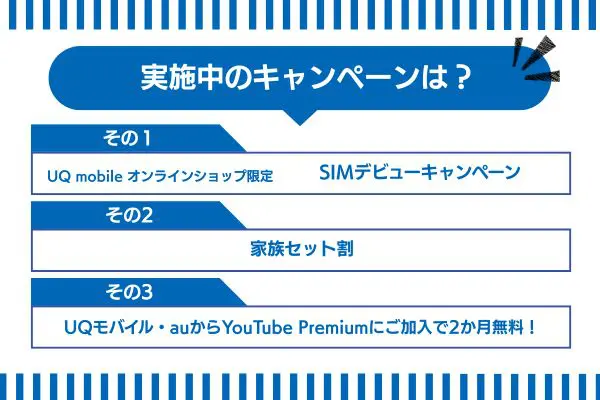
2025年12月現在、UQモバイルオンラインショップで実施中のキャンペーンを3つご紹介します。
- UQ mobile SIMデビューキャンペーン
- 家族セット割
- UQモバイル・auからYouTubepremiumにご加入で、2か月無料!
12月15日時点の情報
※最新の情報は必ず公式サイトでご確認ください
UQモバイルをお得に申し込めるキャンペーンをぜひチェックしてください!
UQ mobile SIMデビューキャンペーン

| UQ mobile SIM デビューキャンペーン SIMのみ契約 | |
|---|---|
| 終了日 | 未定 |
| 特典 | 以下①②の特典をあわせて、合計最大20,000円相当を還元 |
| 特典・条件① 【SIMのみご契約特典】 | 下記適用条件を全て満たすと、回線切り替え翌月下旬以降に、15,000円相当(不課税)のau PAY 残高を還元 |
| ・条件1:auまたはpovo以外からの乗りかえ(MNP) | |
| ・条件2:SIMカードのみまたはeSIMのみご契約 | |
| ・条件3:「コミコミプランバリュー」「トクトクプラン2」「3Gからのりかえプラン」のいずれかをご契約で、増量オプションⅡ(※1)ご加入 | |
| 特典・条件② 【au PAYご利用特典】 | SIMのみご契約後、ご利用開始の手続き(開通)の翌月のau PAY利用金額に応じて5,000円相当(不課税)au PAY残高を還元 |
| ・条件1:auまたはpovo以外からの乗りかえ(MNP) | |
| ・条件2:SIMカードのみまたはeSIMのみご契約 | |
| ・条件3:「コミコミプランバリュー」「トクトクプラン2」「3Gからのりかえプラン」をご契約 | |
| ・条件4:ご利用開始のお手続き(開通)の翌月1日~末日の間に、特典内容に記載の金額でau PAY(コード支払い/請求書払い)を利用(※2)(※3)(※4) | |
| 【注意事項】 ※au PAYご利用特典の利用金額は税込または不課税 ※増量オプションⅡ加入なしの場合は、対象外 ※auまたはpovoからののりかえを除く。 ※増量オプションⅡ無料キャンペーンで適用月から7カ月間無料 ※過去にUQ mobileオンラインショップでau PAY残高が付与されるキャンペーンの適用をすでに受けた方は本キャンペーンの対象外となる場合があります。 ※1:月額550円(税込)。『増量オプションⅡ無料キャンペーン』で適用月から7ヵ月間無料。クーポンとの併用はできません。(クーポン適用が優先されます) ※2:クーポンとの併用はできません。(クーポン適用が優先されます) ※3:ミニミニプラン/トクトクプランは対象外となります。 ※4:対象店舗でにau PAY 利用で、au PAY 残高を還元します。 | |
UQモバイルオンラインショップ限定で合計最大20,000円(不課税)相当のau PAY残高が還元されるキャンペーンを実施中です。
他社からの乗り換え(MNP)でSIMのみまたはeSIMのみ契約と同時に増量オプションⅡに加入すると、最大20,000円(不課税)相当のau PAY残高が還元されます。
なお、増量オプションⅡに加入しない場合は、au PAY 残高還元は0円になるので、ご注意ください。
なお、対象の料金プランは、コミコミプランバリュー/トクトクプラン2/3Gからのりかえプランです。
家族セット割

| ご家族みんなでおトク 家族セット割 | |
|---|---|
| 終了日 | 未定 |
| 特典 | ご家族もそれぞれ550円/月割引 |
| 条件 ①②すべて満たす方 | ①家族であること(※) |
| ②「割引対象の料金プラン」に加入する | |
| 対象プラン | 割引/人数のカウント対象料金プラン:トクトクプラン2 ※トクトクプラン・ミニミニプランの新規受付は終了 |
| 人数のカウント対象料金プラン:トクトクプラン2・コミコミプランバリュー・3Gからのりかえプラン ※トクトクプラン・ミニミニプラン・コミコミプラン+・コミコミプラン・くりこしプラン +5G(S/M/L)は新規受付終了 | |
| 【注意事項】 ※同一住所にお住まいのご家族で割引対象の料金プランにご加入の方が対象ですが、キャンペーンにより別住所にお住まいのご家族も対象となります。 ※受付期限はありません。 ※変更がある場合は事前にご連絡いたします。 ※住所が異なる場合、UQスポットなど店頭でのお手続きおよび、家族関係証明書が必要です。 ※UQ mobile + au を合わせて 最大10回線。au回線は割引対象外だが人数カウント可 | |
UQモバイルでは、家族セット割で対象のご家族が550円(税込)割引になります。
同一住所はもちろん、別住所にお住まいのご家族でUQモバイルの対象プランに加入すると、ご家族それぞれが毎月550円(税込)割引が適用されます。
対象プランは、コミコミプランバリュー/トクトクプラン2です。※コミコミプランバリューは家族人数のカウント対象料金プランのみ
ご家族でUQモバイルを利用するなら、家族セット割でスマホ代をお得にしましょう!
UQモバイル・auからYouTube Premiumにご加入で、2か月無料!
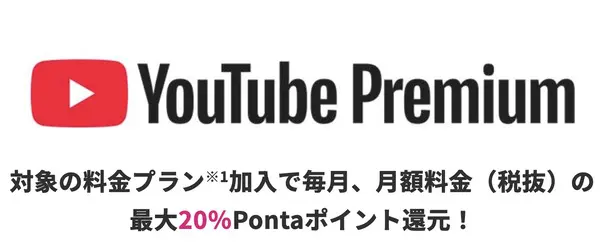
| YouTube Premium初回加入で2カ月間無料! | |
|---|---|
| 終了日 | 未定 |
| 特典 | YouTube Premium月額料金(税抜)の最大20%Pontaポイント還元 |
| はじめての加入で2カ月間無料 | |
| 対象 | YouTube Premium有料会員 |
| 条件 | UQ mobileの対象料金プランに加入 |
| YouTube Premiumにはじめて申し込み | |
| 注意事項 【Pontaポイント還元について】 ※月額料金の税抜価格に還元率を乗じ小数切上で、還元ポイントを算出しています。 ※Pontaポイントはご利用月の翌月末までに加算されますが、システム都合などで加算日時が遅れる可能性があります。 Pontaポイントの加算時点で以下の場合は、特典加算の対象外となる場合がございます。-au IDが削除または無効となっている、もしくは譲渡・承継された場合。 -au ID統合によりau IDを変更された場合。 ※法人契約はPontaポイント還元の対象外です。 ※Pontaポイント還元率は、サービス加入日(課金日)時点で加入しているUQ mobileの料金プランにより判定します。 ※Pontaポイント還元の適用には、UQ mobileからのお申し込みが必要になります。「YouTube」アプリからはお申し込みいただけません。 【2カ月間無料について】 加入日(利用登録日)から2カ月後の同日の前日までを2カ月間の無料期間と数えます。ただし、2カ月後の同日に暦日が存在しない場合、2カ月後の末日の前日までが無料期間となります。無料期間終了後は、自動的にご利用料金が満額かかります。無料期間中に退会申込をすると、次の更新日の前日に自動的に退会となり、ご利用料金は発生いたしません。UQ mobileからの2回目以降のお申し込み、もしくは現在および過去に、以下のサービスのいずれかについて定期購入や無料期間のお試しを行ったことがあるGoogleアカウントについては、無料期間は適用されません。 YouTube Premium・YouTube Music Premium・YouTube Red・Google Play Music |
|
UQモバイルでは、YouTube Premiumに加入すると、月額1,280円(税込)が2ヶ月分無料になります。
YouTube Premiumは広告なしでバックグラウンドで再生できる特徴があるので、YouTubeを頻繁に利用する方は、2ヶ月間無料でお試ししてみてはいかがでしょうか。
\ auユーザーにおすすめの格安SIM! /
アップルストアで買ったiPhoneをauで使う時によくある質問
アップルストアで買ったiPhoneをauで使う時によくある質問を7つピックアップしました。
- Appleで買ったiPhoneをUQモバイルで使えるか?
- アップルストアで買ったiPhoneを機種変更するにはどうすればいいですか?
- Appleで購入したiPhoneはSIMフリーですか?
- UQモバイルはiPhoneを持ち込み契約できますか?
- アップルストアで買ったiPhoneはすぐ使えますか?
- UQモバイルでiPhoneが使えないのは?
- UQモバイルでiPhoneのアクティベートができない時の対処法は?
UQモバイルに関する疑問をまとめましたので、ぜひご覧ください。
Appleで買ったiPhoneをUQモバイルで使えるか?
Appleで買ったiPhoneはUQモバイルで問題なく使えます。
今回ご紹介した内容では、UQモバイルで動作確認済みのiPhoneをまとめています。
アップルストアでiPhoneを購入予定の方は、「UQモバイルで使えるiPhoneシリーズ」をご確認の上、購入すると安心です。
アップルストアで買ったiPhoneを機種変更するにはどうすればいいですか?
アップルストアで買ったiPhoneをUQモバイルで機種変更するには、SIMカードを差し替えるだけで問題ありません。
UQモバイルでは、持ち込みによる機種変更に対応しており、手続きは不要です。
そのため、アップルストアで買ったiPhoneで機種変更する時は、新しいiPhoneにSIMカードを差し替えてください。
詳しい手順は、「【機種変更】アップルストアで買ったiPhoneをUQモバイルで使う方法」をご覧ください。
Appleで購入したiPhoneはSIMフリーですか?
Appleで購入したiPhoneは、すべてSIMフリーです。
SIMフリーだと、UQモバイルで機種変更もしくは申し込みをすれば、そのまま利用できます。
UQモバイルで利用する前にSIMロック解除など面倒な手続きは不要なので、ご安心ください。
UQモバイルはiPhoneを持ち込み契約できますか?
UQモバイルでは、iPhoneの持ち込み契約に対応しています。
UQモバイルでもiPhoneの販売は行っているものの、シリーズが限られています。
そのため、最新のiPhoneを購入したい場合、アップルストアで買った方が良いでしょう。
なお、2025年9月に発売されたiPhone 17シリーズをアップルストアで買ってUQモバイルで利用したい方は、問題なく利用できるので、ご安心ください。
アップルストアで買ったiPhoneはすぐ使えますか?
アップルストアで買ったiPhoneは、UQモバイルで手続きをすれば、すぐに使えます。
UQモバイルでeSIMを利用する場合、申し込みから最短即日で開通できるので、すぐにiPhoneを利用したい方に最適です。
SIMカードでの申し込みは、SIMカードが自宅に届くまで数日かかるので、早めの手続きすると安心です。
UQモバイルでiPhoneが使えないのは?
UQモバイルでiPhoneが使えないのは、いくつかの原因が考えられます。
- 他キャリアでiPhoneを購入し、SIMロックがかかっている
- UQモバイルで動作確認がされていないシリーズ
ドコモ・au・ソフトバンクで販売されたiPhoneは、SIMロックがかかっている可能性があります。
2021年9月30日までに販売されたiPhoneは、各キャリアによるSIMロックがかかっているため、SIMロック解除の手続きをしなければなりません。
しかし、総務省によると、2021年10月1日以降に発売されたiPhoneは原則SIMロックがかかっていないので、ご安心ください。
UQモバイルで動作確認されていないiPhoneシリーズは、正常に機能しない可能性があります。
UQモバイルでiPhoneを利用する場合は、必ず動作確認済みか確認しましょう。
UQモバイルでiPhoneのアクティベートができない時の対処法は?
UQモバイルでiPhoneのアクティベートができない時の対処法は、iPhoneの電源を切り、アクティベートを行って下さい。
- iPhoneの電源を切り、再度入れる
- 「日本語」→キーボードの設定に進む
- Wi-Fiネットワークを選択し、パスワードを入力する
- Apple IDを入力→利用規約を一読し「同意する」をタップする
- ホーム画面が表示されたらアクティベート完了
上記を試し、改善されない場合は、一度UQモバイルのお問い合わせ窓口に相談して下さい。
UQモバイルのお問い合わせ窓口は、「チャット」から簡単にできます。
\ auユーザーにおすすめの格安SIM! /
まとめ
以上、今回はアップルストアで買ったiPhoneをUQモバイルで使う方法をご紹介しました。
- UQモバイルで利用できるのはiPhone 6s以降のシリーズ
- UQモバイルはau回線で全国広範囲で利用できる
- アップルストアで買ったiPhoneをUQモバイルで機種変更する時は、SIMカードを差し替えるだけ
- UQモバイルオンラインショップ限定で最大20,000円(不課税)のau PAY残高がもらえるキャンペーンあり
UQモバイルで動作確認済みのiPhoneシリーズは、iPhone 6s以降です。
2025年9月に発売されたiPhone 17シリーズをUQモバイルで利用したい場合は、問題なく利用できるので、ご安心ください。
UQモバイルはau回線で全国広範囲で利用できるため、ストレスなくインターネットを楽しめますね。
アップルストアで買ったiPhoneをUQモバイルで機種変更する時は、SIMカードを差し替えるだけなので、初めて機種変更する方でも安心です。
UQモバイルオンラインショップでは、最大20,000円(不課税)のau PAY残高がもらえるキャンペーンを実施中です。
アップルストアで買ったiPhoneをUQモバイルで利用する時は、お得なキャンペーンを実施中のUQモバイルオンラインショップで手続きしましょう!
\ auユーザーにおすすめの格安SIM! /